Mis oli mängukeskus ja mis sellega juhtus?
Apple'i oma iOS on juhtiv mobiilsete videomängude platvorm. IPhone'i ja iOS-i jaoks saadaolevad mängud on meelelahutuslikud, kuid mängijad ja arendajad said teada, et mängud on veelgi paremad, kui neid mängitakse koos sõpradega Internetis. Siin tulebki mängu Apple'i mängukeskus.
Game Centeri rakendus tutvustati iOS 4.1-s. Apple lõpetas rakenduse iOS 10-s ja teisaldas mõned selle funktsioonid iOS-i.
Mis on mängukeskus?
Mängukeskus on komplekt mängude spetsiifilised funktsioonid mida saate kasutada inimeste leidmiseks, kelle vastu mängida. Samuti saate võrrelda oma statistikat ja saavutusi teiste mängijatega.
Game Centeri hankimiseks on vaja iOS-i 4.1 või uuem, kuni iOS 10, kuid mitte. Kui seade, mis töötab midagi vanemat kui iOS 10, võib sellel olla Game Center.
Teil on vaja ka an Apple kasutajatunnus Game Centeri konto loomiseks. Kuna Game Center on nendesse iOS-i versioonidesse sisse ehitatud, ei pea te alla laadima midagi muud peale ühilduvate mängude.
Mängukeskus töötab ka Apple TV ja mõned macOS-i versioonid.
Mis juhtus mängukeskusega iOS 10 ja uuemates versioonides?
Mängukeskus oli kasutuselevõtul iseseisev rakendus. See lähenemine muutus iOS 10 kui Apple lõpetas Game Centeri rakenduse. Rakenduse asemel muutis Apple mõned Game Centeri funktsioonid iOS-i osaks.
Mängukeskuse funktsioonid, mis võivad kasutajatele saada, hõlmavad järgmist:
- Edetabelid
- Väljakutsed teistele mängijatele
- Mängusisesed saavutused
- Saavutuste jagamine
- Mängu käik salvestamine
Mängukeskuse varasemad funktsioonid, mis pole enam saadaval, on järgmised:
- Olek
- Profiilifoto
- Võimalus lisada sõpru
- Võimalus näha sõprade mänge ja statistikat
Rakenduste arendajate lootmine Game Centeri toetamisele muudab nende funktsioonide kasutamise keeruliseks. Arendajad saavad toetada kõiki Game Centeri funktsioone, mõnda neist või mitte ühtegi. Mängukeskusega pole ühtset kogemust ja enne allalaadimist on raske teada, millised funktsioonid mänguga kaasas on, kui üldse.
Hallake oma Game Centeri kontot
Game Center kasutab sama Apple ID-d, mida kasutate iTunes Store'ist või App Store'ist ostmiseks. Looge uus konto, kui soovite, kuid see pole vajalik. Kuigi Game Centerit rakendusena enam ei eksisteeri, saate hallata oma Game Centeri konto mõningaid aspekte.
Toksake iPhone'i avakuval Seaded.
Valige Mängukeskus.
-
Lülitage sisse Mängukeskus lülituslüliti.
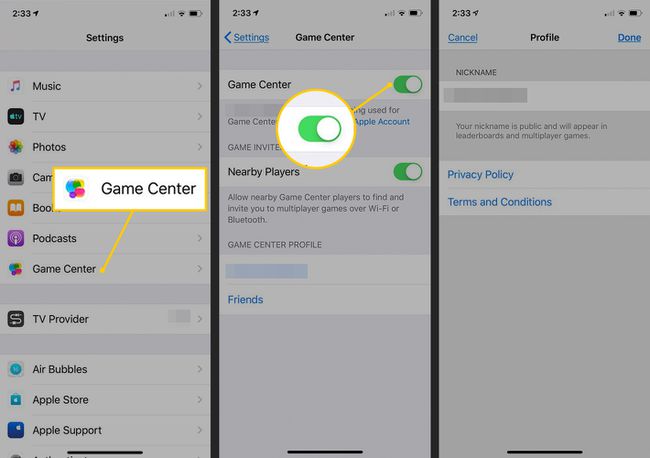
-
Lülitage sisse Mängijad läheduses lüliti, et mängida lähedal asuvate mängijatega vastastikku mänge.
Teil peab olema Game Centeriga ühilduv mäng ja see peab olema ühendatud Wi-Fi või Bluetooth mängida teise mängijaga.
Aastal Mängukeskuse profiil puudutage oma profiili avamiseks oma nime. Selle nime järgi tunnevad teid ära teised mängijad, kes teid mängudele kutsuvad.
Profiilikuval puudutage ikooni Hüüdnimi väljale ja tippige uus nimi või hüüdnimi.
Puudutage Valmis.
Üks muudatus mängukeskuses iOS 10 ja uuemates versioonides on see, et üksikuid sõpru ei saa iPhone'is Game Centeri võrku lisada ega sealt kustutada. Ainus võimalus on eemaldada kõik Game Centeri sõbrad. Kuna sõpru pole võimalik lisada, veenduge, et see oleks see, mida soovite enne seda teha. Sõprade eemaldamiseks minge Game Centeri ekraanile, toksake Sõbrad, seejärel valige Eemalda kõik.
Kuidas hankida Game Centeriga ühilduvaid mänge
Game Centeriga ühilduvate mängude leidmine oli varem lihtne: saate neid Game Centeri rakenduses sirvida või otsida. Need olid ka App Store'is selgelt märgistatud Game Centeri ikooniga.
Mängud ei näita kuskil selgelt, et nad neid funktsioone toetavad. Nende leidmine on katse-eksitus. Otsige App Store'ist jaoks mängukeskus et leida ühilduvaid mänge, mis pakuvad Game Centeri funktsioone.
Kuidas teada saada, kas rakendus toetab mängukeskust
Kui käivitate mängu, mis toetab Game Centerit, libiseb ekraani ülaosast alla väike teade Game Centeri ikooniga (neli omavahel lukustuvat värvilist kera). Sõnum ütleb Tere tulemast tagasi ja näitab teie Game Centeri kasutajanime. Kui näete seda teadet, toetab rakendus mõnda Game Centeri funktsiooni.
Mitme mängijaga mängud ja väljakutsed
Kuna mitte kõik Game Centerit toetavad mängud ei paku kõiki selle funktsioone, on nende funktsioonide kasutamise juhised puudulikud või ebajärjekindlad. Erinevad mängud rakendavad funktsioone erinevalt, seega pole nende leidmiseks ja kasutamiseks ühte võimalust.
Paljud mängud toetavad mitme mängijaga mänge, vastamisi kokkumänge ja väljakutseid. Väljakutsetes kutsute oma Game Centeri sõpru teie tulemusi või saavutusi mängus ületama. Nende funktsioonide leidmine on igas mängus erinev, kuid head kohad, mida otsida, on edetabel ja saavutusalad a all Väljakutsed sakk.
Vaadake oma statistikat
Paljud Game Centeriga ühilduvad mängud jälgivad teie saavutusi ja auhindu. Selle statistika vaatamiseks otsige üles rakenduse edetabel või saavutuste jaotis. Seda tähistatakse ikooniga, mis on seotud võidu või statistikaga, nagu kroon, trofee või nupp, millel on silt Mängukeskus valikute menüüs või statistika ja eesmärkide menüüdes. Pärast selle jaotise leidmist mängust võib olla muid valikuid, sealhulgas:
- Saavutused: Need on teie mängusisesed õnnestumised. Igal mängul on teatud eesmärkide või ülesannete jaoks erinevad saavutused. Neid jälgitakse siin.
- Edetabelid: See näitab teie asetust erinevate kriteeriumide alusel võrreldes teie Game Centeri sõprade ja kõigi mängu mängijatega.
Tehke mängukeskuses ekraanisalvestusi
IOS 10 muutis mängukeskust dramaatiliselt, kuid sellel oli üks eelis: võimalus salvestada mängu, et seda teistega jagada. IOS 10 ja uuemates versioonides peavad mängude arendajad selle funktsiooni spetsiaalselt rakendama. sisse iOS 11 ja hiljem on ekraani salvestamine iOS-i sisseehitatud funktsioon. Isegi sisseehitatud funktsioonidega mängude puhul on protsess erinev.
Ekraani salvestamiseks tehke järgmist.
Puudutage valikut kaamera ikoon või rekord nuppu. Spetsiifikad võivad eri mängudes olla erinevad.
Toksake kaamera- või salvestusaknas Salvesta ekraan.
Kui olete salvestamise lõpetanud, puudutage Peatus.
Mängukeskuse piiramine või keelamine
Vanemad, kes tunnevad muret oma laste pärast võõrastega võrgus suhtlemise pärast, saavad kasutada mängukeskust vanemlikud piirangud mitme mängija ja sõbra funktsioonide väljalülitamiseks. See funktsioon võimaldab lastel jälgida statistikat ja saavutusi, kuid kaitseb neid soovimatute või sobimatute kontaktide eest.
Kuna Game Center pole enam iseseisev rakendus, ei saa te seda teha Kustuta see või selle omadused. Kui te ei soovi, et need funktsioonid oleksid saadaval, seadistage vanemlikud piirangud.
KKK
-
Kuidas saate Game Centeri uuesti installida?
Kui kasutate iOS 10 ja uuemat versiooni, ei saa Game Centeri rakendust uuesti installida, kuna selle funktsioonid on nüüd iOS-i ja iPadOS-i sisse lülitatud. Aga sa võid minna Seaded > Mängukeskus ja logige oma kontole tagasi, et see taastada ja mänguandmeid, nagu edetabelid ja saavutused, taastada.
-
Kuidas mängukeskusest välja logida?
Minge rakendusse Seaded ja puudutage nuppu Mängukeskus. Seejärel puudutage Logi välja.
